Utilice los estilos de tubería curva y manguera flexible para crear enrutamientos curvos de acuerdo con el radio de plegado mínimo. En los enrutamientos de tubería rígida, puede utilizar los siguientes comandos para crear pliegues manualmente en el entorno de enrutamiento:
- La opción Pliegue personalizado del menú contextual cuando la herramienta de enrutamiento ortogonal 3D está activa.
- La opción Pliegue de la ficha Enrutamiento.
Utilice Pliegue personalizado para crear pliegues al crear enrutamientos. No puede utilizarse para editar un enrutamiento finalizado.
El comando Pliegue se utiliza en concreto en ediciones posteriores. Por ejemplo, al suprimir restricciones paralelas o perpendiculares insertadas previamente con Paralelo a la arista y Perpendicular a la cara en un segmento de enrutamiento, utilice Pliegue para añadir un ángulo opuesto intermedio. Además, al aplicar el comando Paralelo a la arista a determinada geometría lineal, puede ser necesario un pliegue si los accesorios direccionales del Centro de contenido, como los codos de 45 o 90 grados, no son apropiados.
El comando Pliegue solo se aplica a segmentos de enrutamiento de boceto adyacentes. Si no se aplica el comando Pliegue, se utiliza un radio de plegado por defecto igual al doble del diámetro nominal de la tubería.
Uso de Pliegue personalizado en la creación de avance
- Active el enrutamiento de tubería rígida.
- Asegúrese de que la herramienta para enrutamiento ortogonal 3D está activa. Si no está activa, pulse con el botón derecho del ratón el punto de enrutamiento terminal libre y seleccione Enrutamiento.
- Pulse con el botón derecho del ratón la ventana gráfica y seleccione Pliegue personalizado.
- Pulse dos veces el controlador del ángulo e introduzca un radio de plegado.
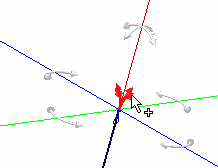
- Cambie la orientación del eje de dirección de la herramienta de enrutamiento ortogonal 3D usando los controladores de rotación o los comandos de restricción geométrica, como Paralelo a la arista y Perpendicular a la cara.
- En el eje de dirección con la nueva orientación, defina un punto de enrutamiento.
El radio de plegado especificado se crea en el punto de enrutamiento previo en el que ha definido el pliegue personalizado.
- Opcionalmente, edite el radio de plegado.
- Continúe creando enrutamientos de avance.
- Pulse con el botón derecho del ratón la ventana gráfica y seleccione Terminar.
- Pulse con el botón derecho del ratón de nuevo y seleccione Terminar edición.
Uso de Pliegue en ediciones posteriores
- Active el enrutamiento.
-
 En la cinta de opciones, haga clic en la ficha Enrutamiento
En la cinta de opciones, haga clic en la ficha Enrutamiento  panel Crear
panel Crear  Dobleces.
Dobleces. - En el cuadro de diálogo Pliegue, introduzca un radio de plegado. Por defecto, es el último valor usado o, inicialmente, dos veces el diámetro nominal del segmento de tubería.
El cursor va unido a un símbolo de una cruz en color blanco.
Nota:El comando Igual se selecciona automáticamente y restringe los pliegues. Si resulta conveniente, cancele la selección para evitar que los pliegues se restrinjan automáticamente.
- Seleccione un
punto de enrutamiento compartido
entre dos segmentos de enrutamiento de boceto o dos segmentos de enrutamiento de boceto adyacentes.
Se crea el radio de plegado especificado.
- Opcionalmente, edite el radio de plegado.
- Continúe creando enrutamientos de avance.
- Pulse con el botón derecho del ratón la ventana gráfica y seleccione Terminar.
- Pulse con el botón derecho del ratón y seleccione Terminar edición.